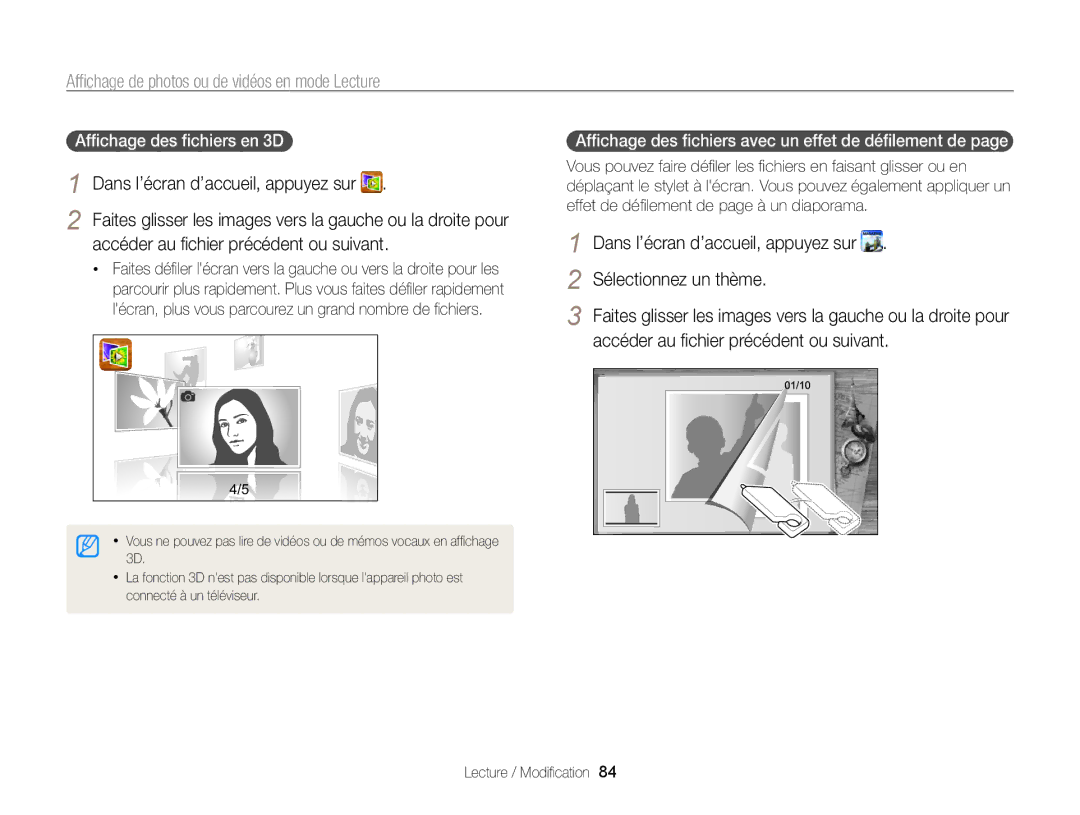ST6500
Informations relatives à la santé et à la sécurité
Informations relatives à la santé et à la sécurité
Informations relatives à la santé et à la sécurité
107
Organisation du manuel dutilisation
114
Abréviations utilisées dans ce manuel dutilisation
Icônes utilisées dans ce manuel dutilisation
Icône Fonction
Abréviation Signification
Sujet
Expressions utilisées dans ce manuel dutilisation
Questions fréquentes
Photographier des personnes
Référence rapide
Conseils pour obtenir des photos plus nettes
Table des matières
Réalisation de photos dans un endroit sombre
Table des matières
100
Fonctions de base
Câble Hdmi
Contenu du coffret
Photo
Manuel de démarrage rapide Fonctions de base
Présentation de lappareil photo
Présentation de lappareil photo
Retrait de la batterie et de la carte mémoire
Insertion de la batterie et de la carte mémoire
Batterie rechargeable
Chargement de la batterie
Activation de lappareil photo en mode Lecture
Mise en route de lappareil photo
Configuration initiale
Réglez la date
Configuration initiale
Appuyez sur , puis réglez l’heure
Appuyez sur o pour enregistrer les paramètres
Icône Description
Description des icônes
Appuyer brièvement
Ecran tactile
Faire glisser
Appuyer
Sélectionner une option
Ecran tactile
Réglage du type daffichage de lécran tactile
Réglage de lécran tactile et du son
Réglage du son
Accès à lécran daccueil
Ecran daccueil
Icônes de lécran daccueil
Ecran daccueil
Réorganisation des icônes
Maintenez le stylet appuyé sur une icône
Faites-la glisser à un autre endroit
Réalisation de photos
Réalisation de photos
Zoom
Zoom numérique
Réglage de la fonction Intelli Zoom
Intelli Zoom
Plage Intelli Indicateur de Zoom Plage optique
Réduction des mouvements de l’appareil photo fonction OIS
Assurez-vous que rien
Lorsque h s’affiche Enfoncez le déclencheur à mi-course
Ne bloque lobjectif
Optique et numérique p
Assurez-vous de la bonne mise au point sur le sujet
Fonctions avancées
Modes de prise de vue
Mode Scènes Automatiques
Cadrez le sujet
Modes de prise de vue
Mode Prise de vue Simple
Utilisation du mode Dual is
Mode Gros plan
Mode Scène
Paysage prendre des scènes ou des paysages en nature morte
Mode Beauté
Mode Nuit
Douverture
De photos pour régler Couleurs des visages et
Vous à la
Utilisation du mode Programme
Définition des touches de lutilisateur
Appuyez sur m et réglez les options de votre choix
Mode Vidéo
Dans l’écran d’accueil, appuyez sur Cadrez le sujet
Mode Vidéo intelligente
Suspension de l’enregistrement
Paysages
Modes de prise de vue
Modes deffet
Mode Surbrillance de lobjet
Affichée à lécran
Photos pour régler les options Flou et Ton
Mode Filtre Photo
Mode Cadre magique
Modes deffet
Effet ultra grand angle
Option Description
Angle
Mode Filtre Vidéo
Sélectionnez Photo ou Vidéo
Mode Vignettage
De photos pour régler les options Niveau, Luminosité
Appuyez sur la palette de votre choix
Mode Palette
Une légère tonalité bleue
Enregistrement dun mémo vocal
Enregistrement de mémos vocaux
Appuyez sur le Déclencheur ou sur pour
Enregistrement de mémos vocaux
Ajout dun mémo vocal à une photo
’option Mémo vocal
Cadrez le sujet et prenez la photo
Utilisation de la détection des visages ……
Découvrez comment définir les options en mode Prise de vue
Sélection dune résolution
Sélection de la résolution et de la qualité
Sélection dune résolution photo
Options de prise de vues
Sélection de la résolution vidéo
Sélection de la résolution et de la qualité
Sélection de la qualité dimage
Sélection de la qualité photo
Sélection de la qualité vidéo
Appuyez sur le Déclencheur pour lancer le retardateur
Utilisation du retardateur
Correction des yeux rouges
Réalisation de photos dans un endroit sombre
Utilisation du flash
Icône
Anti yeux rouges
Réalisation de photos dans un endroit sombre
Rouges
ISO
Réglage de la sensibilité ISO
Fonction Macro
Modification de la mise au point
Plus de 80 cm
Et 150 cm si vous utilisez le zoom
Modification de la mise au point
Mise au point tactile intelligente
Réglage de la zone de mise au point
Prise de vue 1 touche
Icône Description
Détection des visages
Utilisation de la détection des visages
Détection des sourires
Utilisation de lauto portrait
Utilisation de la détection des visages
Détection du clignement des yeux
Enregistrement de vos visages préférés Mes Visages Préférés
Affichage de vos visages préférés
Appuyez sur lorsque la liste de visages s’affiche
Réglage manuel de lexposition EV
Réglage de la luminosité et des couleurs
Plus sombre Neutre
Modification de la mesure de lexposition
Compensation du contre-jour ACB
Réglage de la luminosité et des couleurs
Balance des blancs Lumière du jour Automatique Nuageux
Sélection dune source déclairage Balance des blancs
Personnalisation de la balance des blancs
Utilisation des modes Rafale
Utilisation deffets de filtre intelligent
Utilisation deffets / Amélioration des images
Normal aucun effet
Utilisation deffets / Amélioration des images
Créer une scène claire et nette en
Appliquant une légère tonalité bleue
Définition de ses propres tons RVB
Netteté Description
Modifier le rendu de vos photos
Retoucher les photos sur ordinateur
Contraste
Réglage du son du zoom
Scènes Photo Dual is Macro Photo nuit Beauté
Résolution Qualité Retardateur Flash Sensibilité ISO Macro
Vidéo
Filtre vidéos Vignettage Photo effet
Vidéo Surbrillance Photo Magic
Lecture / Modification
Activation du mode Lecture
Affichage de photos ou de vidéos en mode Lecture
Lecture / Modification
Affichage de photos ou de vidéos en mode Lecture
Affichage en mode Lecture
En mode Lecture, appuyez sur m “ Liste visages
Classement de vos visages préférés
La photo inclut un mémo vocal
Pour modifier le classement d’un visage, appuyez
Emplacement
Sur
Visionnage des fichiers sous forme de miniatures dans
Sélectionnez un thème
Accéder au fichier précédent ou suivant
Affichage des fichiers en 3D
Affichage des fichiers avec un effet de défilement de
Affichage des fichiers sous la forme de miniatures
Mode plein écran
Parcourez les fichiers sous la forme de miniatures
Pour lafficher en
Suppression des fichiers
Protection des fichiers
En mode Lecture, appuyez sur m
En mode Lecture, appuyez sur m “ Supprimer
Affichage des photos
Copie de fichiers sur une carte mémoire
Lecture dun diaporama
Dans le diaporama
Appuyez sur , puis sélectionnez les photos à inclure
Lecture dune vidéo
Appuyez sur pour régler le volume ou désactiver le son
Appuyez sur pour lancer le diaporama
Effectuer un retour rapide
Appuyez sur
Nouvelle vidéo s’arrête
Oui
Recadrage dune vidéo
Ecoute dun mémo vocal
Lecture dun mémo vocal
Lecture de mémos vocaux joints à des photos
Retouche des photos
Redimensionnement des photos
Découvrez comment retoucher des photos
Cadrage intelligent
Rotation dune photo
Retouche des photos
La photo recadrée est enregistrée comme nouveau fichier
Appuyez sur “ une photo
Modification du rendu de vos photos
Choisissez un filtre
Appuyez sur V pour enregistrer les modifications
Correction de lexposition ACB
Photos pour régler le tein du visage
Retouche des visages
Elimination des effets dyeux rouges
Création dune commande dimpression Dpof
Appuyez sur m “ Correction des yeux rouges
Affichage de fichiers sur un téléviseur classique ou HD
Affichage de fichiers sur un téléviseur classique ou HD
Configuration requise
Transfert des fichiers sur votre ordinateur Windows
Elément Configuration requise
Transfert des fichiers sur votre ordinateur Windows
Transfert de fichiers à laide dIntelli-studio
Appuyant sur la touche
Eteignez lappareil photo
Utilisation dIntelli-studio
En appuyant sur la touche correspondante
Lordinateur détecte automatiquement lappareil photo
Déconnexion de lappareil photo Windows XP
Double-cliquez sur licône du disque amovible
Transfert des fichiers sur votre ordinateur Mac
Photo à laide du câble USB
Impression de photos avec une imprimante photo PictBridge
Appuyez sur pour lancer l’impression
Sélectionnez le fichier à imprimer
Configuration des paramètres dimpression
Impression de photos avec une imprimante photo PictBridge
Appuyez sur m pour enregistrer les paramètres dimpression
Paramètres
Accès au menu des paramètres
Menu Paramètres
Dans l’écran d’accueil, appuyez sur Appuyez sur un menu
Appuyez sur un élément
Affichage
Son
Menu Paramètres
Elément Description
Connectivité
Elément
Général
Pivoter. Désactivé, Marche
Rotation auto
Sur les photos lors de limpression
Désactivée*, Date, Date & heure
Formater
fichiers protégés. Oui, Non
Réinitialiser
Zéro. Oui, Non
Annexes
Messages derreur
Message derreur Solutions possibles
Nettoyage de lappareil photo
Entretien de lappareil photo
Objectif et écran tactile de lappareil photo
Boîtier de lappareil photo
Entretien de lappareil photo
Utilisation ou rangement de votre appareil photo
Utilisation ou rangement inapproprié de lappareil photo
Utilisation sur la plage ou en bord de mer
Autres avertissements
Propos des cartes mémoire
Cartes mémoires compatibles
Précautions dutilisation des cartes mémoire
Capacité de la carte mémoire
Taille Maximale Elevée Normale 30 ips 15 ips
134 231
Caractéristiques de la batterie
Propos de la batterie
Autonomie de la batterie
Remarques à propos de lutilisation de la batterie
Message de batterie faible
Précautions dutilisation de la batterie
Remarques concernant le chargement de la batterie
Entretien de lappareil photo
Entretien de lappareil photo
Problème Solutions possibles
Avant de contacter le service après-vente
Avant de contacter le service après-vente
Problème
Caractéristiques de lappareil photo
Caractéristiques de lappareil photo
Vidéo intelligente
Filtre vidéos, Photo effet palette
Format MP4 H.264 Durée maximale
Denregistrement 20 min
Batterie
Source dalimentation
Rechargeable
Audio
Réglage automatique du contraste ACB
Glossaire
EV valeur dexposition
Glossaire
Compensation EV
Histogramme
Jpeg Joint Photographic Experts Group
Vitesse dobturation
Elimination des batteries de ce produit
Charger 17 insérer 16 précautions
Index
Insérer 16 précautions
Appuyer Appuyer brièvement 21 faire défiler
Index
Netteté 75 saturation
filtre anti yeux rouges 96 luminosité
Extraction 90 recadrage
Mac Windows
Lire Prise de vue
Emplacement 14 paramètres
Réglages sonores du zoom 76 touche zoom Utiliser le zoom
Service Clientèle
Service À LA Clientèle